Вы часто переустанавливаете систему? Вы иногда обнаруживаете, что не можете найти компакт-диск с установщиком Windows или Linux? Ничего проще — если у вас достаточно большой размер, вы можете разместить на нем все установки своих систем. В случае переустановки вы можете установить любую систему с одного USB-накопителя.

Мы сделаем все с помощью простой программы, называемой WinSetupFromUSB. Это небольшой инструмент, который может делать загрузочный флеш-диск на основе ISO-образа установщика Windows, Linux или PE / PE2. С этой разницей мы можем разместить несколько инсталляторов на одном USB-накопителе и после загрузки с USB-накопителя выбрать тот, который мы хотим установить.
Как создать установщик Windows и Linux на одном USB-накопителе?
WinSetupFromUSB работает с системами Windows 2000 / XP / 2003, Vista / 7/8 / Server 2008/2012 с различными дистрибутивами Linux (Ubuntu, Mint, Fedora, CentOS или другими) и со всем, что поддерживает эмуляцию CD grub4dos. Самое главное, что все эти изображения можно объединить в один мультиадаптер на USB-накопителе или USB-накопителе.
Работа программы очень проста — после запуска приложения будет отображаться простое окно, в котором на самом верху мы должны указать один из подключенных флеш-накопителей USB или дисков, на которых мы хотим создать загрузочный мультиадаптер.
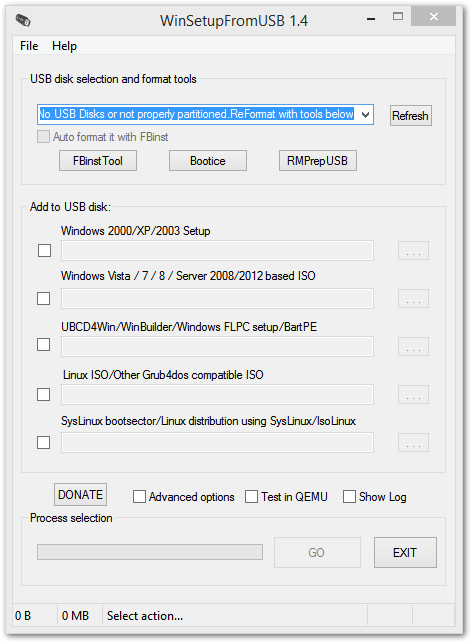
Затем ниже в разделе «Добавить на USB-диск» у нас есть поля, ответственные за отдельные системы. Если мы хотим добавить один из них в наш установщик pendrive, достаточно выбрать выбранный тип системы в списке, а затем указать файл ISO. Мы повторяем этот процесс для каждой системы, которую хотим добавить.
Затем мы начинаем создавать загрузочный pendrive с кнопкой START и ждать завершения процесса. В конце концов, мы можем перезагрузить компьютер с подключенным pendrive. Если мы установили загрузку с USB-накопителя, появится экран выбора, в котором мы укажем, какой установщик мы хотим запустить. Затем мы следим за процессом установки каждой системы.






